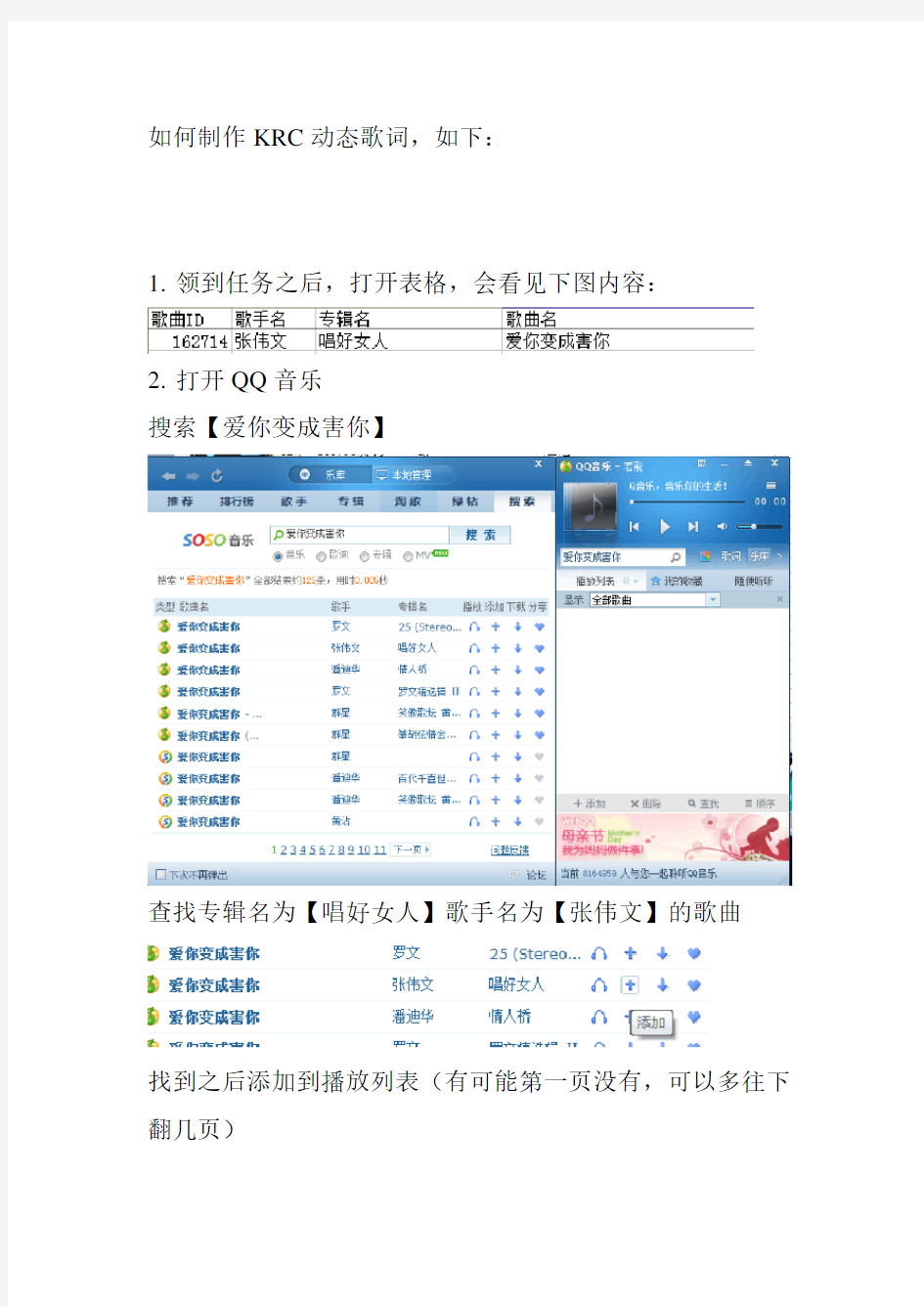
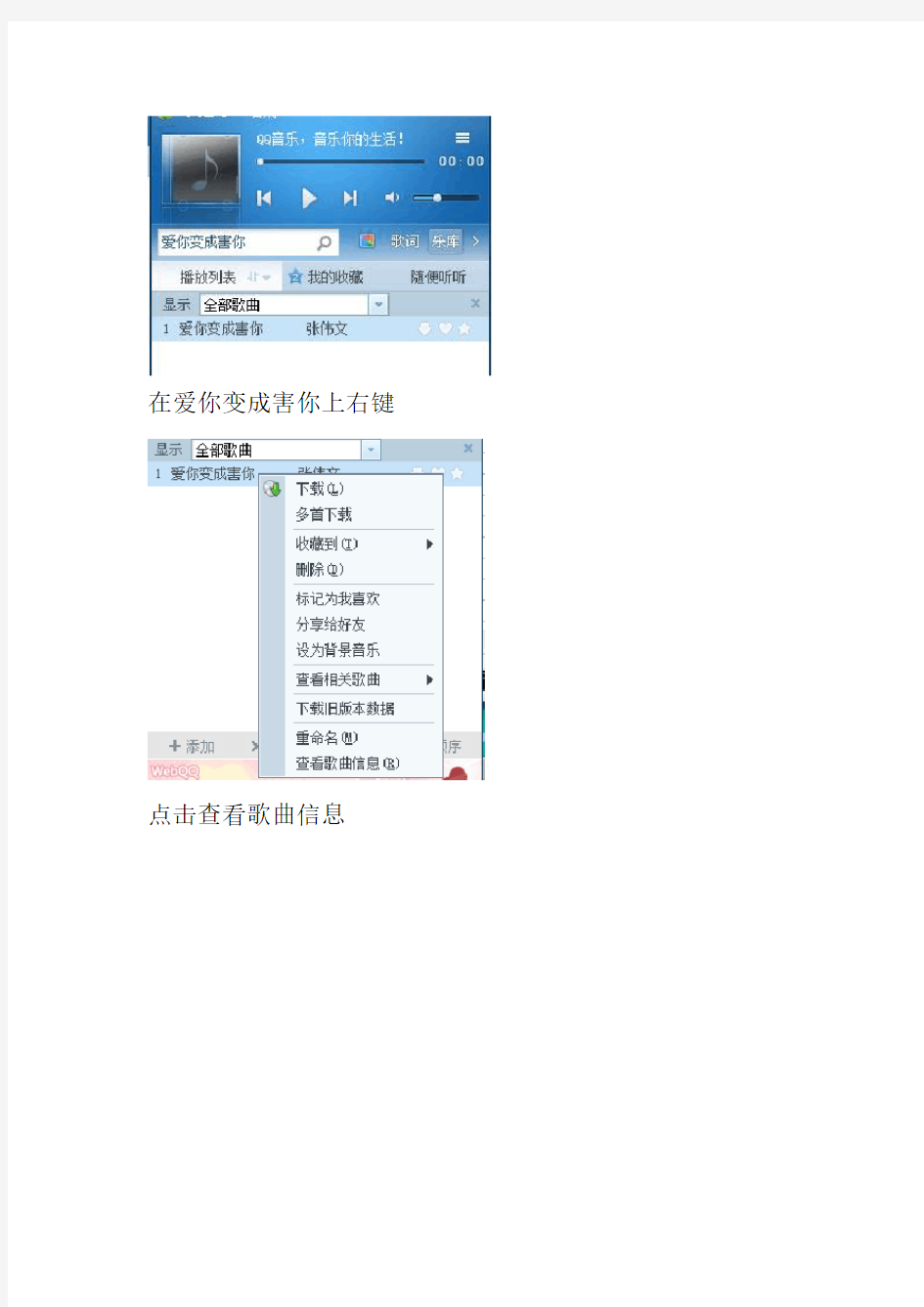
如何制作KRC动态歌词,如下:
1.领到任务之后,打开表格,会看见下图内容:
2.打开QQ音乐
搜索【爱你变成害你】
查找专辑名为【唱好女人】歌手名为【张伟文】的歌曲
找到之后添加到播放列表(有可能第一页没有,可以多往下翻几页)
在爱你变成害你上右键
点击查看歌曲信息
==
见上图:来源中的id=162714中的162714就是这首歌的ID,核对与任务表格中的ID是否一致,确定一致后即可以下载。(PS:老版QQ音乐有可能存在不能下载音乐的情况,可以把QQ音乐更新到最新版本)
下载的时候,可以设置【下载设置】
可以设定下载下来的歌曲与歌词在电脑的什么方位,在同时下载歌词前的框中点一下(打上勾)
歌曲下载好之后
打开酷狗(没有酷狗的,可以到https://www.doczj.com/doc/422180579.html,上下载一个)
添加之前我们下载的歌曲
单击我们要做的歌曲,然后用酷狗打开
双击歌曲名播放
在歌词那里点击一下,会发现这首歌酷狗没有相关歌词,如下图:
这个时候,可以查看QQ音乐是否有相关联的歌词,如何查看QQ音乐是否有相关歌词呢,可以和之前查看歌曲ID同
一个方式
来源下面就是歌词,歌词里面有文本就代表有歌词,假如显示是无歌词(酷狗也无歌词的时候,就可以全网搜一下,比如;百度,搜搜)
这首歌在QQ音乐上是有歌词的,我们之前下载这首歌的时候也把歌词一起下载下来的
此时我们在如下框中鼠标右键
选择本地关联,出现下图:
点击浏览
单击点中
然后打开
点击关联
然后在如下框中右键
点击制作歌词
看懂之后,点击下一步,出现如下:
我们只需要填【歌手名】与【歌曲名】如下图:
点击下一步,如下图:
将歌词中与歌词无关的内容删除(歌词文本中不得出现QQ 号,想说的话等与歌词无关的内容)
在这一步可以点击复核一下歌词是否有问题,有问题可以直接修改,没有问题之后,下一步,如下图:
歌词制作完成后,点击下一步,如下图:
点击下一步
点击否
然后在点击确定
做好的KRC歌词文件路径可以从
这里找到,为了方便起见,可以预先设定好想要保存的路径。
上图的这个文件就是刚才做好的歌词文件了
然后重命名,以这首歌的ID作为该文件的文件名,如下图:
歌词做好之后再听一遍复核一下,节奏歌词之类是否有冲突。
所有的歌词文件放入以个人QQ号为文件名的文件夹中,如下图:
当所有的任务都完成后,将文件夹打包
任务上交:420853160@https://www.doczj.com/doc/422180579.html,
新人可以在接任务前,按照这个步骤把这首歌做一下,熟悉下制作过程,可以将做出的成果发邮件给我,我会看下效果。
感谢大家对QQ音乐的支持,因为有你,QQ音乐才更精彩!
表格制作的方法与技巧 湖南常德中山外语电脑专修学院 415000 黄桂林 制作表格是日常工作中常用操作之一,表格制作的形式与方法很多,常见的形式有两种:一种是根据现有的表格再模仿制作,也就是常说的“依葫芦画瓢”;另一种是根据提供的表格需包含的内容要素,自行设计表格结构,我们称为创作表格。下面我们以相对简单一些的第一种“依葫芦画瓢”为例来介绍表格制作的方法与技巧。Word与Excel是常见的表格制作软件,我们将分别介绍。 〈一〉Word表格制作方法与技巧 Word制表的一般过程如下: 步骤一:分析表格 由于是对照制作,有一张现存的表格拿在手上,,因此表格的框架、内容及格式等一目了然。我们在开始制作前,必须快速扫视表格,形成制作的初步方案,并留意表格中比较特殊的地方。对照制作表格的最高境界就是制成和原表一模一样,一般分析表格应重点注意如下几个问题: 1、纸张大小:包含宽度和高度,其数值的取得一是靠经验,二是拿刻度尺测量。 2、页边距:页边距有上、下、左、右四个方向,其大小也是根据经验与实际测量取得。 3、表格内部比较特殊的地方:如大块连续区域具有相同的行高或列宽;局部区域的行数 或列数不对称或不成比例;单元格内文字形式特殊等。 步骤二:页面设置 主要是设置页面纸张大小,页边距等,操作方法为:从“文件”菜单中选择“页面设置”,再分别选择相应的选项分别进行设置。如下图所示 图 1 图 2
步骤三:绘制表格框架 绘制表格最大的禁忌就是表格过大(超过一个页面,形成多页)或过小(不足整个页面的二分之一),为防止这一严重现象的发生,我们首先绘制表格外部的大框,此大框一般占整个页面有效区域的三分之二到五分之四,不能画得太满,具体要根据表格内部线条的密集程度和表格前后文字的多少决定。 步骤四:绘制表格内部线条 在绘制表格内部线时,一般应采用如下原则和方法: 1、手动与自动相结合。行高或列宽相同的连续区域,可能使用“拆分单元格”命令进行。 其操作如下图所示。 图 3 图 4 2、手工绘制线条时,同一条线段应一次性画成,尽量避免多段拼接,浪费时间。 3、手工绘制的线条,需调整为相同的行高或列宽时,可以使用“平均分布各行”和“平 均分布各列”命令进行。也可以使用表格和边框工具栏上的相应的命令按钮。 图 5 图 6 4、如需要将相应的行或列调整为指定高度或宽度,可以使用固定的行高或列宽。其操作方法为: 1)首先选中要调整的行或列。 2)在选中的区域上单击右键选择“表格属性”或从“表格”菜单中选择“表格属性”。
MP3歌词编辑器 LRCEDIT 所谓LRC歌词是指与播放的MP3歌曲同步显示的歌词, 对于音文秀VT3100还包括与外语语音同步播放的文字。LRC歌词制作实质上是把歌 词或文字,与歌曲或语音建立起一种时间对应关系。为叙述方便以下无论是与歌曲同 步的歌词还是与外语语音同步的文字都统称为"歌词"。您在制作LRC歌词之前,请首先将光盘的所有文件连同目录结构复制到硬盘上,在硬盘上进入Winamp2.74子目录,然后按以下步骤操作。 1.输入歌词: 1) 运行LRC歌词编辑器LrcEditor.exe。 2) 在LRC歌词编辑器中将歌词输入到文本编辑框中 2.启动MP3文件运行MP3播放器winamp.exe。点击MP3播放器winamp左上角的"+"图标,选择"播放/文件"菜单,打开您要播放的MP3文件。文件打开后,后面的播 放或停止等操作完全由LRC编辑器控制,完全可以不必再理睬MP3播放器的工作状态。3.加入时间标签重新回到LRC编辑器中,点击"停止"按钮,停止由上步打开的MP3文件的播放。然后点击"播放"按钮,重新开始从头播放,边播放边对照歌词。当要播 放该句歌词时,点击"加入标签"按钮。如此重复,直到所有标签加入完毕。注意:有 些句在歌曲中会重复演唱,只要在该句前重复加入标签即可。如下图所示最后一句:"快乐是永远的家"一句,该句前有[04:23.61][03:49.39][02:55.82][01:29.93]四个标签,表示在04:23.61、03:49.39、02:55.82、01:29.93四个时间之后都要播放该句歌词。4.存盘标签加入完后,选择"文件/另存为",将该文件保存为与MP3文件同名的、扩展名为lrc的文件。如"快乐老家.lrc"。注意LRC文件与所对应的MP3文件必须具有相 同的文件名,仅扩展名不同。 5.生成tnt文件首先安装"音文秀VT3000系列支持软件"并运行(参考产品使用说 明书)。选择编辑好的lrc文件,点击支持软件中的"工具\TNT文件生成"菜单,弹出TNT文件转换窗口,点击"转换"按钮,即可将选择的lrc文件转换成TNT文件。到现在为止一个带歌词的歌曲节目就制作完成了。 6.下传节目上面制作好的节目,可以通过"音文秀VT3000系列支持软件"下传到 音文秀VT3100中。注意,需要将MP3歌曲与制作的TNT文件一并下传,之后播放该MP3歌曲时,就可以看到歌词了。
【超实用】Excel编制工资表步骤详解 。 1 建立员工工资表并输入基本数据 如下图: 表3-2-1 员工基本工资和出勤情况表 分析或说明:建立基本工资表主要是搭建工资表的框架,在工资表中列出一些有关员工工资的项目,并输入基本数据。在输入数据时为了防止出错可以进行有效性控制。 步骤: 1、启动Excel应用程序,单击“文件”→“另存为”菜单项,在弹出的“另存为”对话框中,输 入文件名“工资”,文件类型为“.xls”。 2、双击工作表标签,将工作表“sheet1”重命名为“2010年4月”。 3、在工作表第一行输入如下标题:职工代码、姓名、性别、年龄、所属部门、职工类别、基本工 资、岗位工资、奖金、应发合计、事假天数、事假扣款、病假天数、病假扣款、扣款合计、养老金、医疗金、公积金、应发工资、所得税、实发工资。 4、参照表3-2-1中的数据输入第一列“职工代码”和第二列“姓名”。 5、光标放在C2单元格,单击“数据”→“有效性”菜单项,打开“数据有效性”对话框,如图 3-2-1所示。 6、在“允许”列表中选择“序列”,在“来源”中输入“男,女”(用英文逗号隔开),单击“确定” 按钮完成设置。 7、将光标移动到C2单元格右下角,当光标变为实心的十字形时,按住鼠标左键向下拖拉,将C2 单元格的有效性控制复制到C列其他单元格。
图3-2-1数据有效性对话框 8、根据表格3-2-1的数据输入“性别”、“年龄”“所属部门”和“职工类别”等数据,其中“所 属部门”和“职工类别”两列数据采用有效性控制输入,最后结果如图3-2-2所示。 图3-2-2 2010年4月工资表 2 计算“岗位工资”、“奖金”和“应发合计” 分析或说明:IF函数可以根据设定的条件在相应单元格中自动填入数据。在2010年4月工资表中,岗位工资和奖金根据每位员工的职工类别不同而有所不同,具体情况如下表3-2-2所示。本任务是先用IF函数输入岗位工资和奖金,然后用公式“应发合计=基本工资+岗位工资+奖金”计算应发合计。 表3-2-2 岗位工资和奖金表 步骤: 1、光标放在H2单元格,单击“插入”→“函数”菜单项,在弹出的“粘贴函数”对话框中选择 IF函数,单击“确定”按钮。 2、在弹出的“函数参数”对话框中,输入各项参数,如图3-2-3所示。 图3-2-3 if函数参数对话框之一 3、用鼠标按住H2单元格右下角的填充柄向下拖拉复制函数,输入其他人员的岗位工资。 4、打开素材文件夹中的“销售额.doc”文档,单击“编辑”→“复制”菜单项,复制全部数据。 5、光标放在工作表sheet2的A1单元格,单击“编辑”→“粘贴”菜单项,将Word文档表格中的 数据转换成Excel工作表,双击工作表标签“sheet2”,将其重命名为“销售表”。 6、光标放在“2010年4月”工作表的I2单元格,单击“插入”→“函数”菜单项,在弹出的“粘 贴函数”对话框中选择IF函数,单击“确定”按钮。 7、在弹出的“函数参数”对话框中,输入各项参数,所图3-2-4所示。 8、用鼠标左键按住I2单元格右下角的填充柄向下拖拉复制函数,输入其他人员的奖金,结果如 图3-2-5所示。 9、光标放在I5单元格,单击“插入”→“函数”菜单项,在弹出的“粘贴函数”对话框中选择
简易计算器制作步骤: 1、创建基于对话框的MFC(EXE)应用程序Calculator; 2、在对话框窗体上顺序创建0到9十个数字按钮,并设置其标识符分别为IDC_0到IDC_9,其它按钮按下表设置属性: 3、按表2添加各运算按钮的消息处理函数
4、为使0到9十个数字按钮响应相同的消息处理函数,定义宏ON_COMMAND_RANGE (1) // CalculatorDlg.h //{{AFX_MSG(CCalculatorDlg) virtual BOOL OnInitDialog(); afx_msg void OnSysCommand(UINT nID, LPARAM lParam); afx_msg void OnPaint(); afx_msg HCURSOR OnQueryDragIcon(); afx_msg void OnAdd(); afx_msg void OnMinus(); afx_msg void OnMutiply(); afx_msg void OnDivid(); afx_msg void OnClear(); afx_msg void OnSign(); afx_msg void OnPoint(); afx_msg void OnEqual(); afx_msg void OnSqrt(); afx_msg void OnRecip(); afx_msg void OnOperandInput(UINT iID);//注意先向类中添加protected 型成员函数OnOperandInput,然后再屏蔽掉类中的该函数声明,在此位置添加此说明//}}AFX_MSG (2)//CalculatorDlg.cpp BEGIN_MESSAGE_MAP(CCalculatorDlg, CDialog) //{{AFX_MSG_MAP(CCalculatorDlg) ON_WM_SYSCOMMAND() ON_WM_PAINT() ON_WM_QUERYDRAGICON() ON_BN_CLICKED(IDC_ADD, OnAdd) ON_BN_CLICKED(IDC_MINUS, OnMinus) ON_BN_CLICKED(IDC_MUTIPL Y, OnMutiply)
接触Discuz! 有一段时间了,使用的风格都是别人的免费品。一来自己的美工水平实在不行,二来网上很少有比较完整的模板制作教程。因为工作的需要,现特写了一份模板的制作教程。小弟才疏学浅,不对之处还请指正。 模板制作前请将你的界面设计好,并制作成html+CSS的格式。这里我就以大魔王的“蓝色经典”作为样版(知识共享,希望大魔王不要介意,如有侵权,请及时通知我)。效果图如下: (图1) 在开始前,先了介绍一下discuz!的几个模板文件: 1、header.htm --------------------------------------页面头部 2、discus.htm---------------------------------------------------------------论坛首页 3、footer.htm---------------------------------------------------------------页面底部 4、viewthread--------------------------------------------------------------查看帖子容 discuz!论坛的页面通常是几个模板文件共同作用下达到的效果,如图1就是header.htm+discus.htm+footer.htm这三个文件共同作用的效果。 Heaer.htm对应的是:
(图2) Footer.htm对应的是: (图3) 剩下的就是discuz.htm文件显示的了。 当然你要将首页显示的效果就制作成一个文件模板也是可以的,这里之所以分开,是因为header.htm和footer.hmt文件通常还会被其它的模版文件引用。也就是说,其它的页面(比如发贴的页面)的头部、底部与首页的头部、底部完全一样,分开来写就可以达到重复利用,减少劳动的效果。 下面我们就开始制作: 首先,现在我要制作的这套模板叫test,那么我就在templates目录下建立一个test目录。在test目录下再新建一个images文件夹用于存放这套模板的图片,把切好的所有图片保存到这个文件夹中。templates/test文件夹用于存放这套模板的htm文件,在这个目录中新建三个文件 header.htm、discuz.htm、footer.htm,打开你设计好的主页html文件,将你想作为头部的那一段代码复制粘贴到 header.htm文件中, 相应的将作为底部的那一段代码复制粘贴到footer.htm文件中,其余的代码复制粘贴到discuz.htm文件中。 最后在discuz.htm文件的最顶部和最底部分别加上:{subtemplate header} 和{subtemplate footer} 这两句算是discuz的语言,意思是将header.htm和footer.htm文件包含进来,这样就构成了一个完整的主页面了。 接下来的工作要在论坛后台设置中来完成 (1)进入论坛点击“系统设置——> 界面——> 模板管理”,在新增模板后填入模板名称,模板文件所在目录,板权信息然后提交即可!如图4: (图4) (2)在“界面——> 风格管理” 中,在新增界面风格后填入方
如何使用Lrc歌词编辑器制作Lrc歌词? 作者https://www.doczj.com/doc/422180579.html,来源速配歌词浏览1016 发布时间10/10/12有了“速配歌词”这些能自动从网上搜索下载歌词的软件,我们欣赏歌曲时不用时常为歌词劳神了。不过,并不是所有的歌都能从网上找到合适的歌词:太老或太新的歌都不易从网上找到现成的歌词;自己压制的MP3要找到与之匹配的歌词也比较困难。这时候,我们就得自己动手来编制歌词了。 歌词有外挂歌词和内嵌歌词两类,外挂歌词实际是一个包含时间码和歌词文本的本文文件,内嵌歌词则是把外挂歌词的文本放入了音频文件的文件头中,但内嵌歌词的规格并不统一,如用Windows Media Player制作的内嵌歌词并不能被其它的歌词插件所支持。所以,我们所用的歌词制作工具最好能同时支持外挂歌词和内嵌歌词的制作,这样才会有最好的兼容性。这里给大家推荐两款歌词制作工具。 介绍如何使用LRC歌词编辑器结合Winamp播放器制作LRC歌词: 1.首先启动你的Winamp播放器,载入音乐文件,如果没有winamp,可以到速配歌词官方网下载;如下图: 2.启动LRC歌词编辑器:它可以制作LRC格式的外挂歌词,也是目前用途最广,兼容性最好的歌词文件格式。 (LRC歌词编辑器下载地址:https://www.doczj.com/doc/422180579.html,/lrc/lrc/sp_editlrc.htm)使用Lrc歌词编辑器,我们也必须清楚一下Lrc歌词编辑器的一些常用热键,这些常用快捷键对我们制作Lrc歌词非常有帮助,可以更加快捷、方便:
F5 : 插入时间标签, F6 :删除时间标签,F3开始播放winamp,F4暂停winamp 播放,F9测试歌词 打开LRC歌词编辑器,如图所示: 3.现在开始正式制作,在Lrc歌词编辑器里面先点击“打开歌词文件”按钮(上图1)选择你要制作的歌词文件,或者在LRC歌词编辑器的歌词编辑窗口(见上图)中输入歌词文本,当然如果有现成的歌词文本用“复制”和“粘贴”要更省事一些。歌词最好是一句一行,这样显示歌词时就一目了然了。 4.歌曲和歌词文本准备好后,点击工具栏中的“播放”按钮(上图2),当然也可以使用快捷键F3,LRC歌词编辑器即开始播放歌曲,播放winamp播放列表中的歌曲。 5.歌曲播放时,把插入点光标放在第一句歌词上,当歌曲进行到第一句时,单击工具栏中的“加入标签”按钮(上图3,也可以按快捷键F5)即可在第一句前插入时间标签,而插入点光标会自动跳到下一行,以下的歌词也同样用点击“加入标签”按钮的方法来加入时间标签。如果一句歌词会重复出现,可以在它的前面多次加上时间标签当音乐播放到相应的歌词时按【加入标签】,则在歌词前面出现时间标定;
制作Excel表格简易教程 贾庆山 2004年8月10日 本教程主要讲授使用Microsoft Excel 2002进行基本的表格制作。本教程图文并茂,读者可以对照学习使用。鉴于Microsoft Excel系列软件的兼容性和界面的一致性,本教程对于使用其他版本的Microsoft Excel软件也有一定的参考价值。 第1章:引言 制作Excel表格,将表格实现电子化,可以方便数据的保存与统计,极大提高办公的效率,是实现办公自动化的基础技术。Microsoft Excel软件的功能是强大的,但是本教程集中介绍最基础的部分。使用这些基础功能,已经可以满足目前办公自动化中的大部分需求。下文从两方面介绍:如何创建一个最简单的表格,如何利用Excel的统计功能。每个功能的实现都分步列出,同时给出相应的操作示意图,方便读者对照执行。 第2章:创建表格 首先需要安装Microsoft Excel 2002。之后运行该软件。方法:从开始菜单的程序列表中可以找到Microsoft Excel(图2.1)。单击鼠标右键运行。此时程序自动创建一个空白表格(图2.2)。 图2.1:运行Microsoft Excel 2002。
图2.2:程序自动创建的空白表格。 图2.3:保存Excel表格。
一个表格由许多行(用阿拉伯数字标识)和列(用英文字母标识)组成。每个小格子叫做单元格。用鼠标左键单击选中某一个单元格,就可以直接在其中输入文字或者数字。 第二步,保存表格。方法:在窗口上部菜单栏中选择“文件”-“保存”,然后会弹出一个对话框,要求输入保存的位置和文件名(图2.3)。选择合适的文件名和位置后选择“保存”,就完成保存当前的表格了。 第三步,调整单元格大小。在表格中,有的格子比较大,用来保存较长的文字或数字;有的格子和其他几个格子一样宽(例如标题栏)。而自动生成的表格中每个单元格的大小都是完全相同的。要调整单元格的大小,操作起来非常简单。方法:如要调整单元格的宽度,将鼠标移动到英文字母(A,B,C…)标识栏中相邻两列之间,会看见鼠标变成一个横的双向箭头中间有一个竖杠。此时按住鼠标左键,左右拖动,可以调整一列的宽度,至合适的位置时放开鼠标左键,则一列中所有单元格的宽度就被调整至所需的大小了(图2.4)。类似的,将鼠标移到窗口左侧的数字标识栏中相邻两行之间,会看见鼠标变成一个竖的双向箭头中间有一个横杠。此时按住鼠标左键,上下拖动,可以调整一行的高度,至合适的位置时放开鼠标左键,则一行中所有单元格的高度就被调整至所需的大小了(图2.5)。 图2.4:调整单元格的宽度。 下面介绍如何调整一个单元格的宽度、高度到其他几个单元格宽度、高度之和。这项功能一般用于表示表格中一项内容可以包含几个小项(例如:一个季度的收入可以分成三个月的月收入)。这时,需要通过合并几个小的单元格为一个大单元格来实现。方法:选中希望合并的单元格,然后单击鼠标右键,在弹出的菜单列表中选择“设置单元格格式”(图2.6)。在弹出的对话框中选择“对齐”,然后在设置栏中选中“合并单元格”(图2.7),选择“确定”即可将原先选中的单元格合并成一个单元格(图2.8)。
具体步骤如下:★初始化页面 新建一个Word文档,按“Ctrl+S”快捷键将其保存为“个人简历”。 执行菜单栏上的【文件】【页面设置】命令,打开【页面设置】对话框。 单击【页边距】标签,打开【页边距】选项卡,在【页边距】选项区域中将上、下、右边距设为2.4厘米,左边距设为边3厘米。单击【确定】按钮完成页面设置。 ★为表格添加标题 输入标题容“个人简历”。 在标题下一行29字符处双击鼠标,输入容“填表日期:”。这是Word的即点即 输功能,它能从我们指定的位置按我们指定的对齐方式输入文本。这里是在29字 符处插入一左对齐制表位,如下图所示。 选中标题,设置标题的字体为宋体、小二、加粗、加下划线,且居中对齐。 选中标题,执行菜单栏上的【格式】【调整宽度】命令,打开【调整宽度】对话框。 在【调整宽度】对话框中设置新文字宽度为:8字符。如下图所示。
。 ★插入表格 单击菜单栏上的【表格】【插入】【表格】命令,打开【插入表格】对话框,在【列数】和【行数】文本框中分别输入2列和14行,如下图所示,然后单击【自动套用格式…】按钮。 打开【表格自动套用格式】对话框。在【表格样式】下拉列表框中选择典雅型样式,如下图所示。单击【确定】按钮返回【插入表格】对话框。
单击【确定】按钮,此时表格以所选择的样式插入到页面中。 也可以在插入表格后,单击菜单栏上的【表格】【表格自动套用格式】来选择表格的样式。 ★修改表格结构 将指针停留在两列间的边框上,指针变为,向左拖动边框到合适的宽度。我们可以事先在第一列中输入文本“应聘职务”,拖动边框时以能容纳完此文本的宽度为
准。如下图所示。 下面我们使用绘制表格或拆分、合并单元格来修改表格结构。为了方便操作,首先单击菜单栏上的【视图】【工具栏】,选择【表格和边框】激活如下的【表格和边框】工具栏。 对表格执行下面的操作,具体操作见下面的动画。 绘制表格——单击【绘制表格】按钮,指针变为,这时就可以绘制表格,绘制结束后单击【绘制表格】按钮取消绘制表格状态。 合并单元格——选择要合并的单元格区域,单击【合并单元格】按钮。 拆分单元格——选择要拆分的单元格区域,单击【拆分单元格】按钮,在弹出的【拆分单元格】对话框中设置要拆分的行数及列数,单击【确定】按钮完成。 输入表格中各单元格容。 参照第1步,拖动各边框调整各单元格的宽度,效果如下图所示。 注意看第一行的3-6这四个单元格的宽度是一样的,这里应用了一个技巧【平均分布各列】。
如何制作Lrc歌词文件 曾在网上看到很多朋友在问:怎样制作Lrc歌词文件?哪里有XXX歌的Lrc 歌词? 今天,我就来告诉那些不会制歌词文件的朋友们。 首先,推荐大家使用千千静听,又能听歌,又能制作和调整歌词,感觉真的不错! 要制作歌词文件,就要用到“歌词秀”了,千千静听打开后,再打开歌词秀,右键选“编辑歌词”。举个例子吧,比如要制作“一直很安静”这首歌的歌词。 1、创建歌歌词文本:如果你已经有了该歌词的文本文档,你可以直接复制粘到歌词秀中;如果没有,你可以自己打出来。注意尽量让歌词一句一句的排好。如下图: 2、接下来就是最重要的环节了,也就是每句歌词前面的时间标签。一句歌词前的时间标签意味着该句歌词在什么时候跳出,所以我们就得把握好这个时间性,以实现歌与词的同步。好了,话不多说,大家先注意一个功能键“替换时间标签(F10)”(一个类似倒三角形形状的按纽),呆会,自然用到它。好了,开始了》》》 先播放“一直很安静”,然后把光标移到首先要跳出的歌词“空荡的街景”的顶端,如下图:
当马上就要播放到该句时,鼠标点下“替换时间标签(F10)”按纽(或不用鼠标,按下F10也行),你会发现“空荡的街景”该句歌词前面出现了一个时间标签。如下图: 接下来不用任操作,光标会自动跳到一句歌词的顶端,当马上又要播放到这句时,鼠标再次点下“替换时间标签(F10)”按纽(或直接按F10),这一句的时间标签也又弄好了。 依此类推,当播放完整首歌时,你也成功的把每句歌词前的时间标签弄好了。 弄好后,命名保存到TTplayer目录下的“Lyrics”或“PlayList”文件夹中都可以,这样当你下次再播放这首歌时,千千静听就会自动识别,让它在歌词秀中显示出来了。然后再点感歌词秀左上角的第一个按纽“返回歌词秀”,看看吧:
如何制作一堂微课 “微课”是指以视频为主要载体,记录教师在课堂外教育教学过程中围绕某个知识点或教学环节而开展的精彩教与学活动的全过程。“微课”具有教学时间较短、教学容较少、资源容量较小、资源使用方便等特点。对教师而言,微课将革新传统的教学与教研方式,突破教师传统的听评课模式,是教师专业成长的重要途径之一。对于学生而言,微课能更好的满足学生对不同学科知识点的个性化学习、按需选择学习,既可查缺补漏又能强化巩固知识,是传统课堂学习的一种重要补充和拓展资源。在网络时代,随着信息与通迅技术的快速发展,特别是随着移动数码产品和无线网络的普及,基于微课的移动学习、远程学习、在线学习将会越来越普及,微课必将成为一种新型的教学模式和学习方式。那么,如何设计一节好的微课呢?在教学中,我是这样做的: 一、了解微课的定义及作用 要想设计一节好的微课,我认为,首先要了解微课的定义和作用: 1、微课是指利用5-10分钟时间讲解一个非常碎片化的知识点、考点、例题、作业题、或教学经验的一种微视频。 2、微课的作用:启惑、解惑而非授业,用于(不受时间、空间限制的)网络在线教育,不能代替课堂新知识的教学。 二、选择和分析处理知识点 一节微课能否设计得好、教学效果佳,知识点的选择和分析处理非常重要。因此,在设计每一节微课时,我首先慎重选择知识点,并对相关的知识点进行科学的分析和处理,使它们更符合教学的认知规律,学习起来能够达到事半功倍的效果。我通常做到如下几点: 1、知识点尽量选择热门的考点、教学的重点、难点。 2、知识点的选择要细,十分钟能够讲解透彻。 3、知识点要准确无误,不允许有文字、语言、图片上的知识性错误或误导性的描述。 4、要将知识点按照一定逻辑分割成很多个小知识点。 例如:在小学三年级的英语教学中,我选择了“数字one-ten(1-10)”作为一个知识点设计一节微课,让学生在短暂的10分钟整体感知、认读并且能够初步使用数字one-ten(1-10),突破了课本单元教学中的两个重难点。 三、选择合适的微课类型 微课的类型主要有以下几种: 1、讲授类--适用于教师运用口头语言向学生传授知识。这是最常见、最主要的一种微课类型。
怎样给网页制做lrc歌词.txt蜜蜂整日忙碌,受到赞扬;蚊子不停奔波,人见人打。多么忙不重要,为什么忙才重要。怎样给网页制做lrc歌词 悬赏分:30 - 提问时间2006-9-13 17:28 我想在博客上做出类似百度音乐试听中的歌词同步效果,就是那个歌词不停滚动,而且正在唱的那一句以大字体红色显示.哪位高手知道如何做? 问题补充:伟皮.能再解释一下吗.我试了,有点问题.歌词没显示出来,只显示歌词正在加载中. 提问者:我是周旭 - 试用期一级其他回答共 3 条